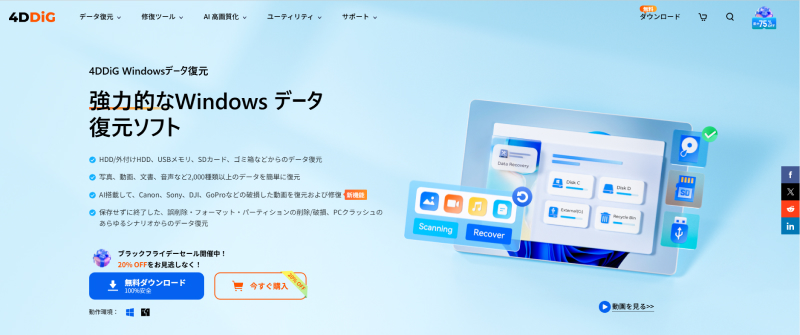MacでSONY(ソニー)のビデオカメラのデータ復元(保存)が可能なことは、あまり知られていません。そこでこの記事では、Macでソニービデオカメラのデータを復元(保存)する方法を解説しています。
Part1:ソニーのカムコーダーから写真やビデオを復元することは可能ですか?
後述する方法通りに行えば、SONYのカムコーダー(ハンディカム・Handycam)から写真やビデオなどのデータを復元(復旧)することは、復元ソフトなどがあるため可能です。
Part2:ソニーのカムコーダーから削除した写真や動画ファイルを復旧する方法
1. 専門的なデータ復元ソフトを活用
専門的なデータソフト「4DDiG」を活用することにより、ソニーのカムコーダーから消えた写真や動画(録画)ファイルを復元可能です。Tenorshare 4DDiG MacはPC内を復元するのではなく、消えた外部データの復活にも対応しており、スキャン・プレビューは無料で行えます。
ソニーのカムコーダーから削除した画像や動画、個人情報が漏洩されることもありませんので、ぜひ活用してみて下さい。
Mac向け
安全的なダウンロード
Windows向け
安全的なダウンロード
Tenorshare 4DDiG Macを起動し、削除したファイルが存在するハードディスクやパーティションを選択し、スキャンします。

しばらく待つと、消してしまったファイルが表示されます。復元前に、写真、ビデオ、音楽、ドキュメントなどのファイルをダブルクリックすることによりプレビューが可能です。

復元したいファイルを選択し、保存場所を選択します。例えばGoogle DriveまたはDropboxなどのクラウドディスクに保存することを検討してください。

2.復旧業者に相談
カメラのデータ復旧を専門としている業者があり、写真や動画の復元について、相談してみるのも1つの手です。パソコンを操作することなく復旧可能なので楽ですが、その分費用は掛かりますので、専門的なデータソフト「4DDiG」を活用した方が早く、安く済みます。
Part3:ソニーの写真や動画の紛失を避ける方法
ビデオと写真を時々バックアップ
データの紛失を避けるには、ビデオと写真は時々バックアップを取ることをオススメします。頻度は人それぞれですが、沢山撮影したときにはバックアップを取っておくのが良いでしょう。
パソコンに保存
カメラやスマホだけではなく、パソコンにも保存しておけば、カメラやスマホが故障した際にもデータを取り出せます。
DVD/ブルーレイディスクにダビング
DVDやブルーレイディスクにダビングしておけば、機械が壊れてしまったときにも対応できます。
SDカードに保存
SDカードに保存しておけば、そのままスマホ(SDカードスロットがあるモデルのみ)やカメラに挿して、ソニービデオカメラ(ハンディカム)内のデータを確認可能です。ビデオカメラの内蔵メモリを取り出し、必要に応じてバックアップしたSDカードを差し込むという形になります。
USBに保存
USBに保存しておけば、簡単にパソコン(SDカードスロットがあるモデルのみ)に挿して、データを確認可能です。
外付けHDDに保存
外付けHDDに保存しておけば、簡単にパソコン(SDカードスロットがあるモデルのみ)に挿して、データを確認可能です。しかし最近は大容量のSDカードやUSBが多いため、新たに購入するのであれば、大容量のSDカードやUSBを買ったほうがコンパクトで便利だと思います。
iCloud·Google driveなどのクラウドに保存
iCloudやGoogle driveなどにクラウド保存することで、簡単にカメラのデータへアクセスできます。ただし無料プランでは保存可能な容量に限りがあるため、必要に応じて有料プランを検討して下さい。
Part4:まとめ
以上、Macでソニービデオカメラのデータを復元(保存)する方法を解説しました。
MacでSONYビデオカメラ(handycam)のデータを復元するなら、データ復元ソフトTenorshare 4DDiG Macを活用するのがオススメで、パソコンに関する知識がなくても簡単に復元できます。またデータの紛失を予防するために、別の場所に保存したり、クラウドサービスを活用するのがオススメです。



 ChatGPT
ChatGPT
 Google AI モード
Google AI モード
 Perplexity
Perplexity
 Grok
Grok